Как да проверявате и управлявате имейл от вашия Apple Watch
ябълка Apple часовник Watchos Герой / / March 17, 2020
Последна актуализация на

Има много функции, опаковани в Apple Watch. Един от тях е възможността да получавате известия по имейл, да четете съобщения и дори да отговаряте на тях от китката си. Ето как.
Независимо дали са сдвоени с вашия iPhone или не, има много неща, които можете да направите с вашия Apple Watch. Една от важните способности е следенето на имейла ви. Сега със сигурност няма да правите някакви големи имейли от него. Въпреки това е хубаво да получавате известия по имейл, да сканирате съдържанието на съобщението и дори да отговаряте от китката си. Ето как да настроите и да разгледате какво можете да направите.
Настройте имейл за вашия Apple Watch
Една от най-удобните опции е получаването на известия по имейл до часовника ви. Няма повече да се занимавате с издърпването на телефона си от джоба си - проблеми от първия свят, нали? За да започнете, отворете приложението Watch на вашия iPhone и докоснете Моят часовник> Поща. След това изберете опцията „Огледало моя iPhone“, за да използвате същите настройки за известяване като вашия телефон или „Персонализирани“ за повече опции за уведомяване. Вероятно ще искате да използвате „Персонализиран“, ако искате
След това изберете имейл акаунта, от който искате известия, и се уверете, че „Покажи предупреждения“ е включен. Тук можете също да изберете дали искате известието да възпроизвежда звук, просто бръмчете китката или и двете.
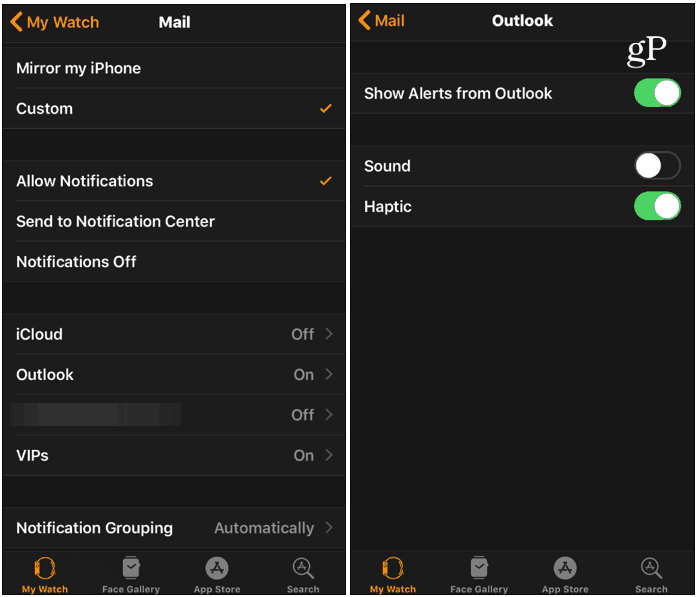
Четене на съобщения в Apple Watch
За да видите съобщенията на часовника си, отворете приложението Mail от списъка си с приложения. Това ще ви даде списък със съобщения от всички пощенски кутии. Това ви позволява да визуализирате пощата си. Но можете да докоснете „Всички входящи кутии“ в горната част. След това превъртете, за да видите конкретен акаунт, който сте създали.
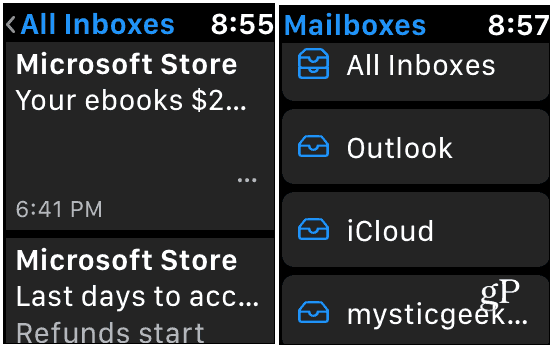
Докоснете имейл, за да прочетете пълното съобщение, ако искате. Просто превъртете нагоре или надолу, за да видите пълното. Текстът е доста малък, така че можете да докоснете два пъти екрана, за да увеличите размера. Например в изображението по-долу използвам имейл от Microsoft. Можете да взривите текста и да превъртите по екрана, за да го прочетете.
Очевидно няма да четете бюлетин и промо съобщение на часовника си. Но е хубаво да знаете дали имате важно съобщение, което трябва да прочетете.
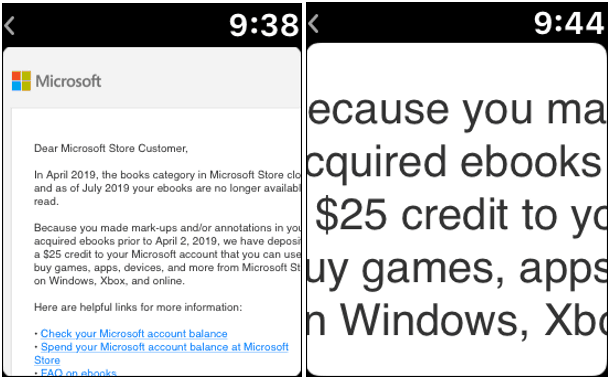
В отговор на имейл на Apple Watch
Можете също така да управлявате вашите съобщения директно от часовника си. Натиснете и задръжте екрана и в менюто ще се появят опции: Отговор, Кошче, Знак и Непрочетени.
В отговор на съобщение нещата стават интересни. Можете да съставите своя отговор, като използвате гласа си, за да диктувате отговора си, изберете бърз отговор по подразбиране от списъка, използвайте Emoji или дори го напишете на ръка, като използвате функцията „Scribble“.
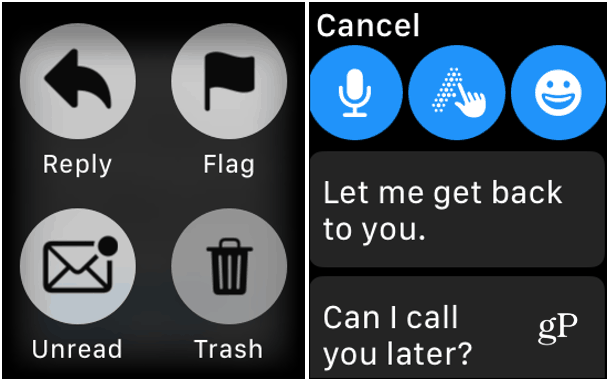
Какъвто и метод да използвате, за да съставите своя отговор, натиснете бутона Изпращане.
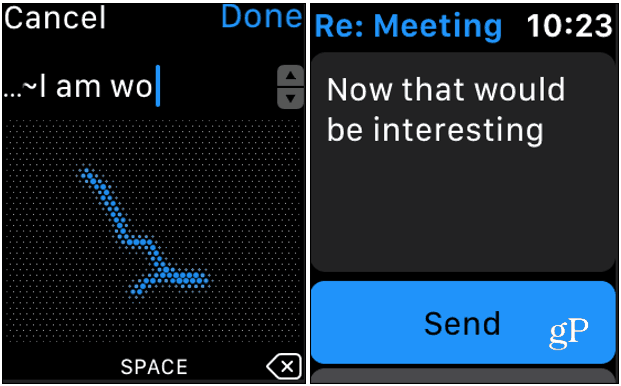
Също така си струва да се отбележи, че можете да управлявате други опции за електронна поща за часовника си от iPhone. Можете да направите това, като отворите приложението Watch и се насочете към Моят часовник> Поща и превъртете надолу към Настройки за поща секция. Там можете да промените неща като отговори по подразбиране, подпис, брой линии за преглед на съобщения и отговори по подразбиране, където дори можете да добавите свои.
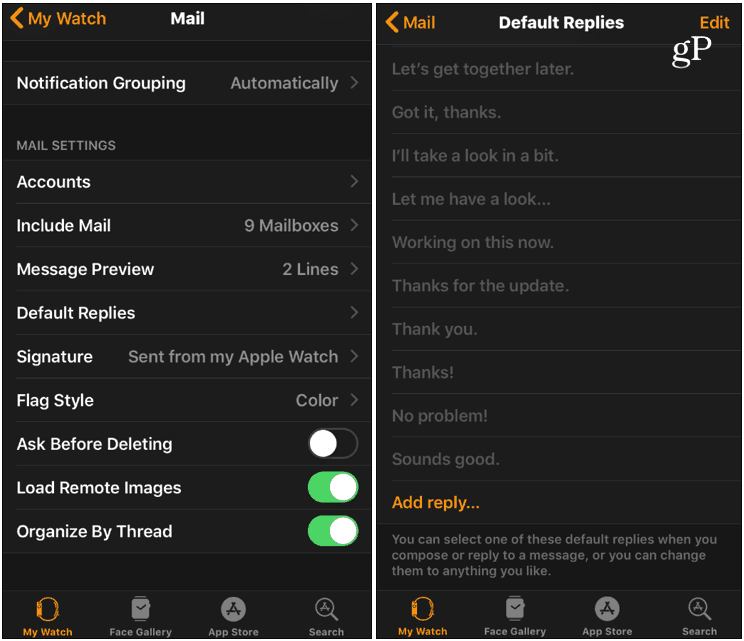
Подобно на други функции като като използвате часовника си като дистанционно за Apple TV, няма да отделите много време за управление на всичките си имейли от часовника си. Но възможността да го направите и инструментите, които предоставя, могат да бъдат полезни, когато имате нужда от тях.


